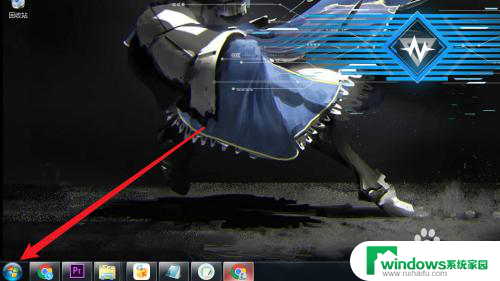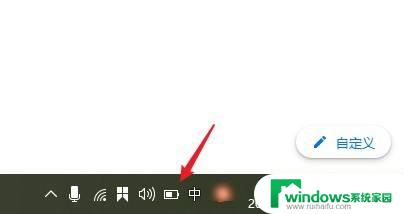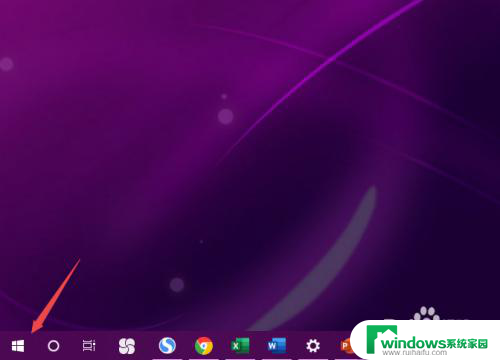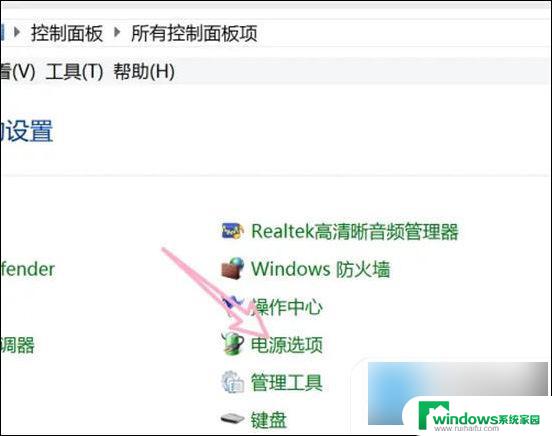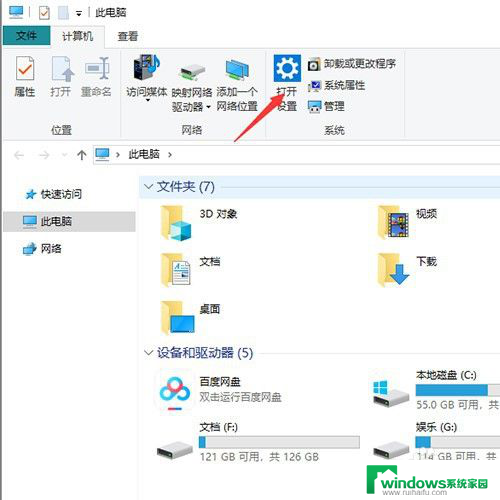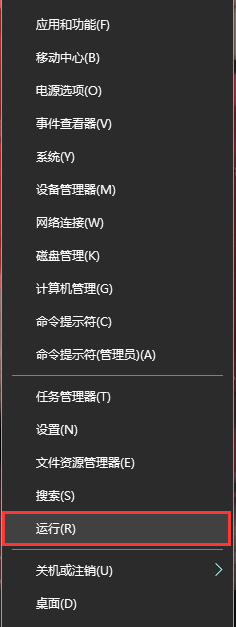笔记本散热器声音大怎么解决 如何减小电脑散热器的声音
更新时间:2023-11-18 13:36:39作者:xiaoliu
笔记本散热器声音大怎么解决,随着电脑的普及和使用频率的增加,很多人都会遇到笔记本电脑散热器声音大的问题,散热器的噪音不仅会影响使用者的心情和工作效率,还可能引发其他问题,如耳朵疲劳和注意力分散。如何解决这一问题,减小电脑散热器的声音呢?本文将介绍一些简单实用的方法,帮助您降低散热器的噪音,提升使用体验。
方法如下:
1.首先,点击右下方的开始图标。
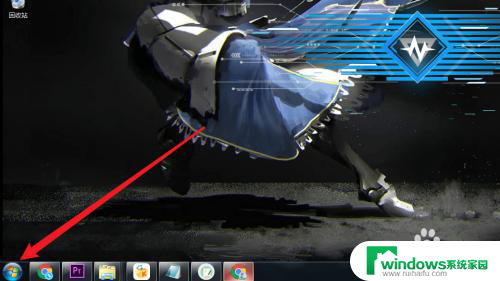
2.然后,点击控制面板。

3.然后,点击硬件和声音。
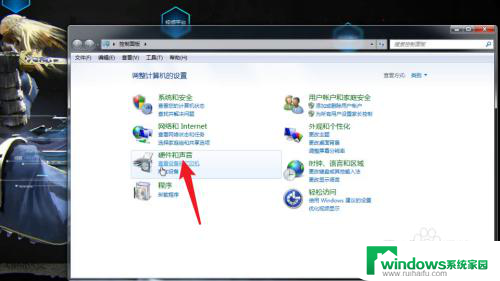
4.再点击电源选项。
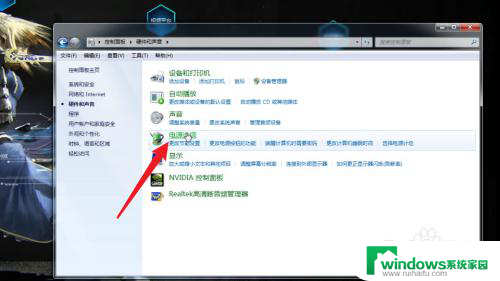
5.之后,点击更改计划设置。
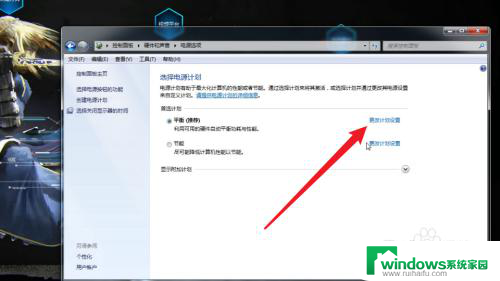
6.然后,点击更改高级电源设置。
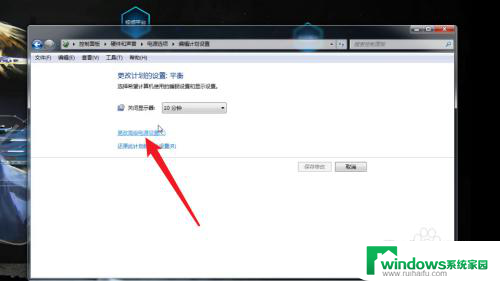
7.再然后,找到处理电源管理并点击。
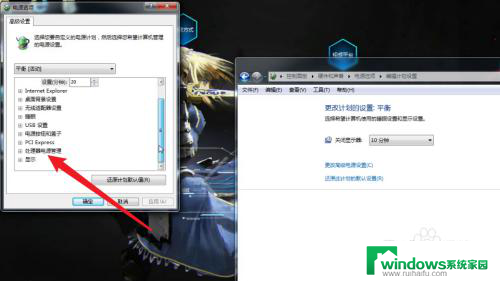
8.最后,通过更改系统伤热方式。可以降低电脑散热器的声音。
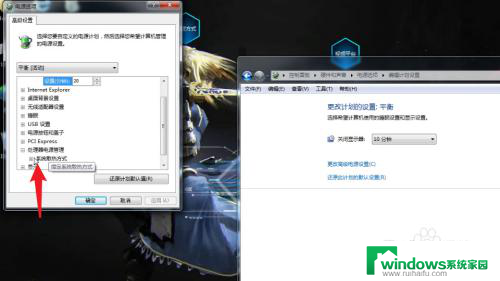
以上是解决笔记本散热器声音过大问题的全部内容,如果遇到这种情况,可以根据小编提供的方法来解决,希望对大家有所帮助。